So überprüfen Sie ihren Arbeitsspeicher (RAM) auf Fehler ohne irgendwelche zusätzlichen Programme oder Tools installieren zu müssen.
Der Arbeitsspeicher ist eine häufige Ursache von Fehlern in ihrem System. Haben Sie bereits alle Möglichkeiten auf der Software-Ebene kontrolliert und konnten keinen Fehler ausmachen, kann es auch an der Hardware liegen. Diese zu prüfen, ist aber schwerer als im Software-Bereich. Oftmals müssen Komponenten gegen andere ausgetauscht werden um den Fehler zu lokalisieren.
Beim Arbeitsspeicher gibt es zum Glück noch die Möglichkeit, diesen mit diversen Programmen zu prüfen. Es muss aber nicht immer ein externes Tool installiert werden. Windows bringt einige Diagnose-Tools bereits mit. Diese kennen aber die wenigsten und Suchen im Internet nach geeigneten Programmen. Das können Sie sich hier aber sparen, denn wir zeigen ihnen, wie es auch mit dem Tool von Windows geht. Diese Anleitung ist sowohl für Windows 10 als auch für das neue Windows 11 anwendbar.
Video-Anleitung
Sie sehen gerade einen Platzhalterinhalt von YouTube. Um auf den eigentlichen Inhalt zuzugreifen, klicken Sie auf die Schaltfläche unten. Bitte beachten Sie, dass dabei Daten an Drittanbieter weitergegeben werden.
Mehr InformationenRAM auf Fehler prüfen
- Drücken Sie die Windows-Taste, tippen cmd ein und starten die Eingabeaufforderung als Administrator.
- Geben Sie folgenden Befehl ein und bestätigen mit Enter
mdsched
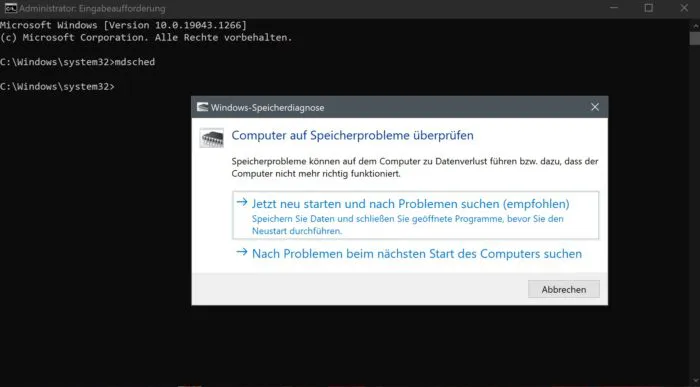

- Es öffnet sich ein Fenster, in dem Sie jetzt die Auswahl haben, zwischen einem Neustart (sofortiger Beginn der Diagnose) oder beim nächsten Systemstart die Diagnose durchzuführen.
- Während der Diagnose können Sie mit der Taste F1 noch bestimmen, wie intensiv die Diagnose durchgeführt werden soll.
- Sie haben die Auswahl zwischen Basic, Standard und Extended.
- Je nachdem, welche Auswahl Sie treffen, dauert der Vorgang länger oder kürzer.
- Nach Abschluss der Diagnose erhalten Sie nach dem Neustart einen Bericht, ob Fehler im RAM gefunden worden sind.



Weitere Diagnose-Tools und Helfer von Windows
Zuverlässigkeitsanzeige zeigt ihnen Fehler im System an mit Errocodes zur weiteren Recherche im Internet.
Systemdateien auf Fehler prüfen und reparieren.
Nützliche Links
Weitere Tipps und Tricks zu Windows 11 finden Sie hier.
Beitragsbildquelle: IT Tweak Foto

